Macin RAM-päivityksen vaiheittainen opas
Yksi halvimmista tavoista parantaa Macin suorituskykyä ja pidentää sen käyttöikää on suorittaa Macin RAM(Mac RAM) - päivitys. Vanhemmissa Maceissa(Macs) tämä prosessi on helppo. Se kestää noin tunnin ja vaatii vain kourallisen työkaluja, joita voit saada Walmartista(Walmart) , jos sinulla ei ole niitä kotona.
Autamme sinua selvittämään, mitkä Macit(Macs) voidaan päivittää ja mikä RAM -muisti sinun tulee ostaa ennen kuin opastamme sinut prosessin läpi.

Voinko päivittää Macin RAM-muistin?
Macin RAM(Mac RAM) - päivitys ei ole mahdollista jokaisessa Macissa(Mac) . Vanhemmat Macit(Older Macs) toimitettiin RAM -muistilla , joka voidaan poistaa ja päivittää, kun taas uudemmissa malleissa on RAM juotettuna emolevyyn. Jos sinulla on jokin alla olevista vanhemmista malleista, voit päivittää RAM -muistisi :
- MacBook : vain vuosien 2008–2011 mallit.
- MacBook Pro (retina) : RAM -muistia ei voi päivittää missään Retina MacBook Prossa(Retina MacBook Pro) .
- MacBook Pro (13 tuumaa, ei-retina)((13in, non-retina)) : vain 2009-2012 mallit.
- MacBook Pro (15 tuumaa, ei verkkokalvoa)((15in, non-retina)) : vain 2008-2012 mallit.
- MacBook Pro (17 tuumaa, ei verkkokalvoa)((17in, non-retina)) : Kaikki mallit voidaan päivittää.
- MacBook Air : RAM -muistia ei voi päivittää missään MacBook air -malleissa.
- MacBook : RAM -muistia ei voi päivittää missään MacBookissa(MacBook) .
- iMac : Useimmat iMac-tietokoneet voidaan päivittää paitsi vuoden 2014 puolivälissä(Mid-2014) ja vuoden 2015 lopulla 21,5-tuumainen iMac, joissa molemmissa oli RAM-muisti juotettu paikoilleen.
- Mac mini : vain 2010–2012 ja 2018 mallit.
- Mac Pro : Voit lisätä RAM-muistia mihin tahansa malliin.
- iMac Pro : RAM ei ole käyttäjän käytettävissä. Ota yhteyttä Appleen(Apple) , jos RAM -muisti on vaihdettava.
Jos Macisi(Mac) ei ole yllä olevassa turvaluettelossa, et voi poistaa RAM -muistia ilman ammattitason juotostyökaluja ja kokemusta. Silloinkin todennäköisesti vahingoitat Macia(Mac) .
Kuinka löytää oikea RAM(Right RAM) - muisti Mac -tietokoneellesi(Your Mac)
Sinun tulisi ostaa RAM verkosta palveluntarjoajalta, kuten Crucial tai OWC (MacSales) , jotka molemmat ovat tunnettuja korkealaatuisesta RAM -muistista ja erinomaisesta asiakaspalvelustaan. Sekä Crucialissa(Crucial) että OWC :ssä on oppaita, joiden avulla löydät Macin(Mac) kanssa yhteensopivia RAM-moduuleja(RAM modules) . Seuraa(Follow) heidän ohjeitaan, niin voit ostaa oikean RAM(the correct RAM) -muistin tietylle mallillesi.

Jos et tiedä malliasi, joillakin muistijälleenmyyjillä on jopa järjestelmän tarkistustyökalu,(system scanning tool) joka voi tehdä kovan työn puolestasi.
Macin RAM-päivityksen suorittaminen
Ennen kuin voit poistaa Macin RAM -muistin, sinun on avattava (RAM)tietokone(Mac) ja etsittävä sen sijainti. Joissakin pöytäkoneissa, kuten iMacissa(iMac) , on erityinen läppäkansi, jonka voit poistaa, kun taas toisissa, kuten Mac minissä(Mac mini) ja MacBook Prossa(MacBook Pro) , sinun on irrotettava kotelon pohja.
Kun sinulla on pääsy RAM -muistiin , se on yhtä helppoa kuin irrottaa vanhemmat RAM - moduulit, poistaa ne ja asentaa uudet. Alla on esimerkkinä MacBook Pron ohjeet:(MacBook Pro)
Poista olemassa oleva RAM
- Sammuta (Shut)Mac , irrota virtajohto ja odota, että tietokone jäähtyy .
- Käännä (Turn)Mac niin, että takakansi on ylöspäin.
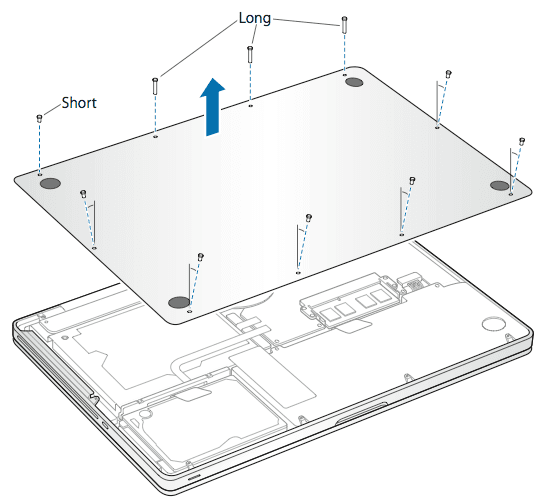
- Irrota 10 ruuvia, jotka kiinnittävät kotelon alaosan. Nämä ruuvit ovat eri pituisia, joten muista seurata, mikä ruuvi menee minne.
- Nosta takakotelo varovasti ja aseta se sivuun.
- Kosketa kannettavan tietokoneen metalliosaa purkaaksesi staattisen sähkön.

- Etsi olemassa oleva muisti ja poista se painamalla RAM - moduulin sivuilla olevia vipuja. Vivut työntyvät ulospäin ja RAM -sirun pitäisi ponnahtaa ylös kulmassa.

- Etsi puoliympyrän muotoisia lovia, jotka tulevat näkyviin, kun RAM nostetaan ulos paikastaan. Jos et näe lovia, yritä painaa vipua uudelleen.
- Tartu RAM - moduuliin lovista ja irrota se paikastaan. Yritä välttää koskettamasta kultaisia liittimiä.
- Irrota toinen muistimoduuli toistamalla yllä olevat vaiheet.
Asenna uusi RAM
- Poista uusi RAM - moduuli pakkauksestaan pitäen sitä varoen lovista eikä kultaisista liittimistä.
- Kohdista(Align) uuden muistin lovet muistipaikan loveen.
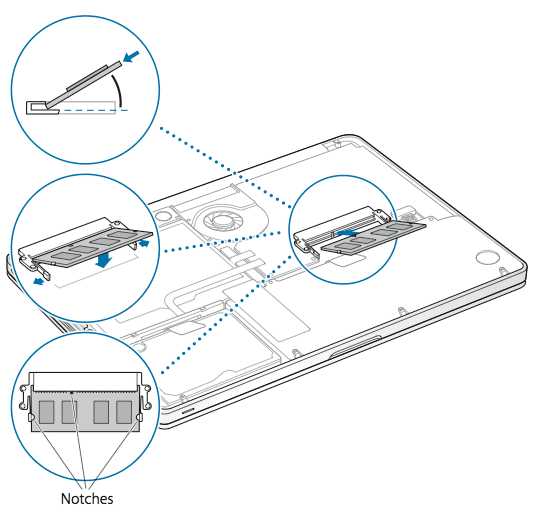
- Kallista RAM - moduulia ja liu'uta se muistipaikkaan vinosti.
- Paina RAM - moduulia kahdella sormella niin, että se on tasaisesti. Kun se asetetaan oikein, kuuluu napsahdus. Kultaiset koskettimet tulee asettaa lähes kokonaan liittimeen.
- Toista tämä toimenpide toisen RAM - moduulin asentamiseksi.
- Asenna kotelo Mac Pron(Mac Pro) takaosaan .

- Vaihda(Replace) ruuvit pitäen kirjaa niiden alkuperäisestä sijainnista.
- Kiristä ruuvit.
Tarkista asennus
- Käynnistä tietokone varmistaaksesi, että se käynnistyy.
- Valitse Apple-logo vasemmasta yläkulmasta.

- Valitse Tietoja tästä Macista(About this Mac) .

- Oikean määrän RAM -muistia pitäisi näkyä Yleiskatsaus(Overview ) - välilehdessä.

Miksi Macin RAM-päivitykset ovat välttämättömiä
Random Access Memory ( RAM ) on väliaikainen tallennuspaikka, jota CPU käyttää tietojen tallentamiseen. Se on tarkoitettu säilyttämään lyhytaikaisia tietoja, joita tietokoneellasi käynnissä olevat sovellukset ja prosessit käyttävät. Mitä enemmän RAM -muistia sinulla on, sitä enemmän voit tallentaa tietoja tähän nopeaan tallennuspaikkaan.
Jos haluat Macin(Mac) toimivan sujuvasti ja luotettavasti, sinulla on oltava tarpeeksi RAM -muistia . Tämä on erityisen tärkeää vanhemmissa Mac-malleissa, joiden mukana on ehkä toimitettu vain pieni määrä RAM -muistia . Sovellusten kasvaessa suurempia ja monimutkaisempia tarvitset lisää RAM -muistia, jos haluat niiden toimivan ilman häiriöitä tai kaatumista.
RAM -muistin asentaminen on halpaa ja helppoa, joten sen pitäisi olla yksi ensimmäisistä vaiheista, jotka teet, kun Macin(Mac) suorituskyky alkaa hidastua.
RAM-muistin päivittäminen maksaa
Useimmissa tapauksissa Macin RAM - muistin(Mac) kaksinkertaistaminen maksaa alle sata dollaria . Vaikka sinulla olisikin malli, joka on kalliimpi vaihtaa, sinun ei todennäköisesti tarvitse kuluttaa enempää kuin 200 dollaria päivitykseen.
Jos sinulla ei ole varaa päivittää RAM -muistia (RAM)Macissasi(Mac) , voit tehdä muutamia asioita pitääksesi tietokoneesi käynnissä mahdollisimman hyvin. Tehokkain temppu on rajoittaa kerralla avoinna olevien sovellusten määrää. Jos kirjoitat paperia Microsoft Wordissa(Microsoft Word) ja haluat tarkistaa sähköpostisi, sulje ensin Word ja avaa sitten Mail .
Yritä pitää mahdollisimman vähän sovelluksia auki. Jos et ole varma, mitkä sovellukset ovat käynnissä, voit tarkistaa, mitkä sovellukset ovat käynnissä avaamalla Activity Monitor -sovelluksen ja käyttämällä näitä ohjeita(these instructions) .
Related posts
FaceTime-kamera ei toimi? 8 tapaa korjata iPhonessa, iPadissa ja Macissa
Mikä on iMovie? Aloitusopas
10 vinkkiä, joilla saat kaiken irti esikatselusta Macissa
AirPlay ei toimi iPhonesta Maciin? Kokeile näitä 12 korjausta
3 parasta ilmaista VPN-palvelua Macille
Kuinka tehdä iPhone-näyttölähetyksiä Quicktimella
Mikä on Apple-avainnippu ja kuinka sitä käytetään
Kuinka poistaa varmuuskopiot iCloudista
11 parasta Mac-vastaavaa Microsoft Paintille
Aloita Subversionin käyttö SvnX:n avulla
Applen GarageBandin käyttäminen
Onko iPhone Face ID turvallista käyttää?
Parhaat diagnostiikkatyökalut Macille
14 asiaa, joita sinun ei pitäisi koskaan kysyä Siriltä
Apple CarPlay ei toimi? 7 Mahdollisia korjauksia
Apple Game Centerin käyttöönotto ja käyttö
11 hauskaa asiaa Siriltä
5 parasta karaokesovellusta iPhonelle ja iPadille
Kuinka avata näytön kierto iPhonessa
Apple Pay ei toimi? 15 asiaa, joita kannattaa kokeilla
